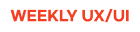네이버 키보드
나는 시스템 키보드 외에 네이버 키보드를 동시에 사용하고 있는데 평소에 유용하게 쓰고 있는 네이버 키보드 기능 몇 가지와 사용자 편리함을 위한 세심한 설정 기능을 리뷰해보려고 한다.
1. 맞춤법 검사 기능
우선 내 기준 가장 유용하게 쓰고있는 기능인 '맞춤법 검사 기능'이다. 시스템 키보드만 사용할 때에는 맞춤법 검사가 필요하다면 1)네이버앱을 켜고 들어가서 2)맞춤법 검사를 검색한 후 3)검사할 텍스트를 입력하고 4)맞춤법 검사를 진행 5)교정된 텍스트 복사 6)앱에 돌아온 후 7)원하는 위치에 붙여넣기 과정을 거쳐야만 했었다. 하지만 네이버 키보드를 사용하면서는 위의 과정들을 많이 생략할 수 있었는데, 방법은 평소처럼 1) 원하는 텍스트를 다 입력한 후 2) 네이버 키보드의 맞춤법 검사 아이콘 선택 3)교정된 텍스트 확인 선택 시 입력한 텍스트에 자동으로 수정 반영이 되는 구조이다. 해당 기능으로 업무적으로나 격식을 차려서 보내야하는 텍스트들이 있을 때 귀찮은 앱 이동 과정없이 시간을 단축하고 직관적으로 사용할 수 있는 좋은 기능이다!
2. 계산기 기능
두번째는 계산기 기능으로, 단체톡에서 모임비를 정산할때 유용한 기능이다. 실제로 친구들끼리 모임을 갖고 나서 단체톡방에 가게1 65,000 가게2 104,200 가게3 257,800 결제 내역을 올렸을때, 계산기와 카톡을 왔다갔다하거나 결제내역을 캡쳐해서 힘들고 귀찮게 계산을 한 경험이 많았다. 하지만 해당 기능으로 단체 카톡방에서 이탈 없이 계산이 가능하고, 80,000÷2x4를 입력했을시 =선택 없이도 실시간으로 계산결과가 노출되어 ‘=’버튼을 눌러야하는 과정마저 생략하게 만든다.
3. 그 외 사용자 맞춤화 기능
지금까지 ‘영문 첫자는 대문자로 입력’ ‘자동완성’ ‘키패드 타입’과 같은 편의기능들은 익숙한데, ‘키보드 높이 조절’ ‘키보드 키 옵션’같은 기능은 처음 보는 기능이라 신기했다. ‘키보드 높이 조절’은 사용자가 키보드 노출정도를 맞춤으로 조절할 수 있어 작은 자판 크기로 입력할때마다 오타가 나는 사람이라면 키보드 높이를 늘려 자판크기를 키우고 키보드 영역을 제어할 수 있는 기능이다.
‘키보드 키 옵션’은 숫자키/특수문자/마침표키/음성,한자,퀵문자키/키테두리를 on off해서 사용자 맞춤으로 커스텀할 수 있는 기능인데, 나같은 경우에는 음성이나 한자는 평소에 이용하지 않는 기능이라 off처리해서 해당 영역을 스페이스 자판영역으로 늘려 사용중이다!
또 그 외에도 키보드 툴바에 자주사용할 기능을 맞춤으로 배치할 수 있어 접근성 방면에도 직관적이고 편리했다!
키보드는 당연히 시스템 자체의 영역이라 제공되는 것만 사용해야한다고만 생각했었는데, 네이버 키보드 기능으로 텍스트를 입력하고 보내는 과정에서까지에서 생기는 여러 상황을 고려해 탄생한 서비스임이 느껴졌다...!!